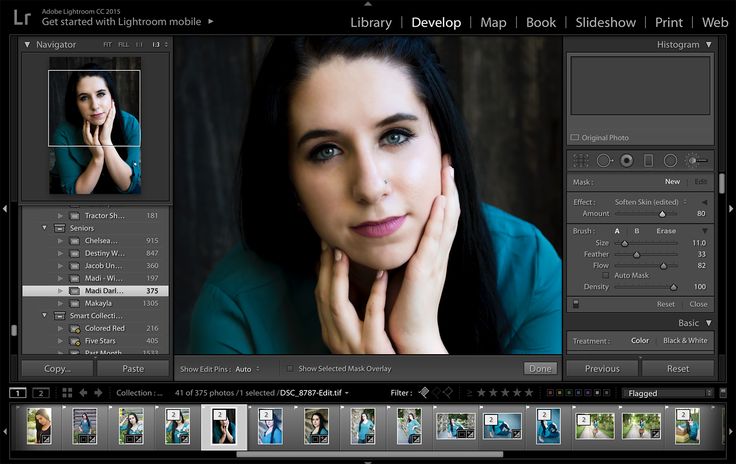Сколько стоит Лайтрум? | ПФРЕ
Как партнер Amazon, мы зарабатываем на соответствующих покупках.
Lightroom — это комплексное программное обеспечение для редактирования фотографий и управления изображениями. Это позволяет фотографам завершить рабочий процесс фотографии, такой как импорт, обработка и экспорт изображений. Но сколько стоит Lightroom? Оно того стоит? Несмотря на то, что Lightroom существует на рынке уже много лет, до сих пор многие пользователи не понимают этого.
Быстрая Навигация
- Сколько стоит Лайтрум?
- Какой план Adobe я получу?
- План фотографии против плана Adobe Lightroom
- План Adobe Lightroom с 1 ТБ
- План фотографии
- Дополнительные приложения
- Какой план лучше?
- Ежемесячная подписка Lightroom против покупки
- Скидка Adobe для преподавателей и студентов
- Могу ли я получить Adobe Lightroom бесплатно?
- Стоит ли использовать Lightroom для начинающих?
- Соло режим
- Пользовательские настройки камеры по умолчанию
- Сброс панели
- Уменьшите чувствительность ползунка
- Упрощенная настройка кривой
- Скопировать и вставить
- Автоматический тон
- Визуализируйте отсечение
- В чем разница между Lightroom CC и Lightroom Classic?
- Локальное хранилище против облака
- Рабочий процесс изображений
- Редактирование изображений
- Смежные вопросы
- Есть ли полностью бесплатная версия Lightroom?
- Можно ли купить Lightroom без подписки?
- Заключительные мысли
Сколько стоит Лайтрум?
Вы можете купить Lightroom как часть плана Creative Cloud Photography или отдельно, начиная с 9. 99 долларов США в месяц. Он включает в себя Lightroom Classic, Lightroom CC или оба. В зависимости от вашего предпочтительного плана подписки вы можете получить доступ к 1 ТБ облачного хранилища или Photoshop.
99 долларов США в месяц. Он включает в себя Lightroom Classic, Lightroom CC или оба. В зависимости от вашего предпочтительного плана подписки вы можете получить доступ к 1 ТБ облачного хранилища или Photoshop.
Тем не менее, подписка Lightroom предлагается в различных тарифных планах по разным ценам. В таблице ниже представлена подробная разбивка этих планов, чтобы вы могли выбрать план, который лучше всего соответствует вашим потребностям:
| Название плана Adobe | Особенности | Цена |
|---|---|---|
| Фото | 20 ГБ облачного хранилища (доступно 1 ТБ)PhotoshopLightroom classicLightroomLightroom classic | $ 9.99 / месяц |
| Photoshop | 100 ГБ облачного хранилищаPhotoshopAdobe Fresco | $ 19.99 / месяц |
| Студенты и преподаватели | LightroomLightroom MobilePhotoshop100 ГБ в облачном хранилище Более 20 других приложенийPhotoshop 20 ГБ в облачном хранилище (доступно 1 ТБ)Lightroom classic | 19. 99 долларов США в месяц в первый год, 29.99 долларов США в месяц после этого. 99 долларов США в месяц в первый год, 29.99 долларов США в месяц после этого. |
| Лайтрум с 1 ТБ | 1 ТБ облачного хранилищаLightroom MobileLightroom | $ 9.99 / месяц |
| Все приложения | Lightroom MobileLightroomLightroom ClassicPhotoshop100 ГБ облачного хранилища (доступно 1 ТБ) Более 20 других приложений | $ 52.99 / месяц |
Какой план Adobe я получу?
Вы можете отказаться от подписки на план Adobe для всех приложений, поскольку вам могут не понадобиться все приложения, включенные в пакет. Разумное определение и выбор приложений, которые вам нужны, помогает определить план подписки и избавит вас от дорогих 52.99 долларов в месяц.
План фотографии против плана Adobe Lightroom
И план фотографии, и план Adobe Lightroom поставляются с Lightroom. Однако версии Lightroom, включенные в эти планы, различаются.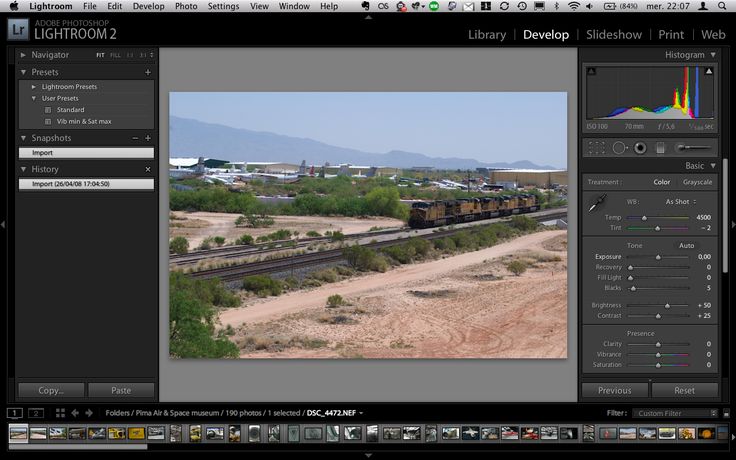 Понимание этих различий может помочь вам сократить расходы и трансформировать рабочий процесс фотографии. Вот планы:
Понимание этих различий может помочь вам сократить расходы и трансформировать рабочий процесс фотографии. Вот планы:
План Adobe Lightroom с 1 ТБ
Эта версия Lightroom, которая поставляется с План Adobe Lightroom с 1 ТБ известен как Lightroom Creative Cloud (Lightroom CC). Lightroom CC — это последняя и новейшая версия Lightroom. Это облачное приложение, предназначенное для автоматической синхронизации изображений между Интернетом, смартфоном, ноутбуком и настольным компьютером.
Трансформируемость
Идея дизайна Lightroom CC заключается в повышении гибкости, позволяющей редактировать изображения и управлять ими где угодно. Как следует из названия, этот план Lightroom поставляется с 1 ТБ хранилища Adobe Cloud. Это хранилище достаточно большое, чтобы улучшить синхронизацию тысяч изображений между платформами.
Простота в использовании
Если вы ищете удобную версию Lightroom, Lightroom CC — это то, что вам нужно. Если вы посмотрите на организацию его функций, вы можете увидеть, что приложение предназначено для фотографов-любителей.
Хотя профессиональные фотографы все еще могут использовать Lightroom CC, он не кажется идеальным, хотя и технически правильным. Если вы профессиональный фотограф или хотите лучше контролировать свой рабочий процесс с помощью расширенных функций редактирования изображений, вам может понадобиться версия Lightroom Classic CC.
План фотографии
План Adobe для фотографов включает Photoshop CC, Lightroom CC, Lightroom Classic CC и 20 ГБ облачного хранилища. Если мы сосредоточимся на Lightroom, этот план включает две версии Lightroom. Названия этих версий могут сбить с толку новичков, однако мы поможем вам узнать о них больше.
Lightroom Classic CC
Lightroom Classic CC — это оригинальная версия. из Лайтрум. Эта версия в первую очередь предназначена для использования в рабочем процессе, ориентированном на рабочий стол, и имеет больше инструментов для редактирования. Эта версия Lightroom может быть более предпочтительной как для любителей, так и для профессиональных фотографов, поскольку она более мощная, чем Lightroom CC.
Например, с этой версией Lightroom у вас есть полный контроль над управлением файлами как в облаке, так и в локальном хранилище. Он также поставляется с функцией цветопробы, которая позволяет редактировать фотографии. для печати.
СХД
Когда дело доходит до хранения, план фотографии включает только 20 ГБ облачного хранилища. Однако это может не быть проблемой, если вы сделали резервную копию своих фотографий. на внешних жестких дисках или вы используете другой облачный сервис, например Dropbox.
Adobe Photoshop CC
Это еще один фактор, который вам, возможно, придется учитывать при выборе планов. В отличие от плана Adobe Lightroom с 1 ТБ, план фотографии поставляется с Adobe Photoshop CC.
Некоторые из инструментов редактирования фотографий в этом приложении включают превосходное маскирование, точную локальную настройку, режимы наложения и слои. Многие запросы на редактирование изображений, которые вы не можете выполнить в Lightroom classic, вы можете выполнить в Photoshop.
Дополнительные приложения
Планы для фотографий и Lightroom поставляются с дополнительными приложениями, такими как мост, искра, шрифты и портфолио. Эти приложения добавят дополнительную ценность вашей подписке. Вот подробное описание этих приложений.
Adobe Portfolio
Каждый из этих планов подписки на Lightroom поставляется с приложением Adobe для портфолио. Это приложение предназначено для того, чтобы фотографы могли беспрепятственно демонстрировать свои работы на веб-сайте.
Услуга включает в себя хостинг шаблонов и субдомен, такой как nameofyourphotographycompany.myportfolio.com. Вы можете создать до пяти сайтов с помощью приложения Adobe для портфолио и использовать свой собственный домен.
Adobe шрифты
Это приложение поставляется с тысячами шрифтов, которые вы можете легко активировать с помощью системы macOS или Windows, установив их одним щелчком мыши. Хотя Lightroom не может использовать это приложение, поскольку оно не поддерживает текстовые слои, вы можете использовать его при использовании плана фотографии, поскольку оно поддерживается в Photoshop.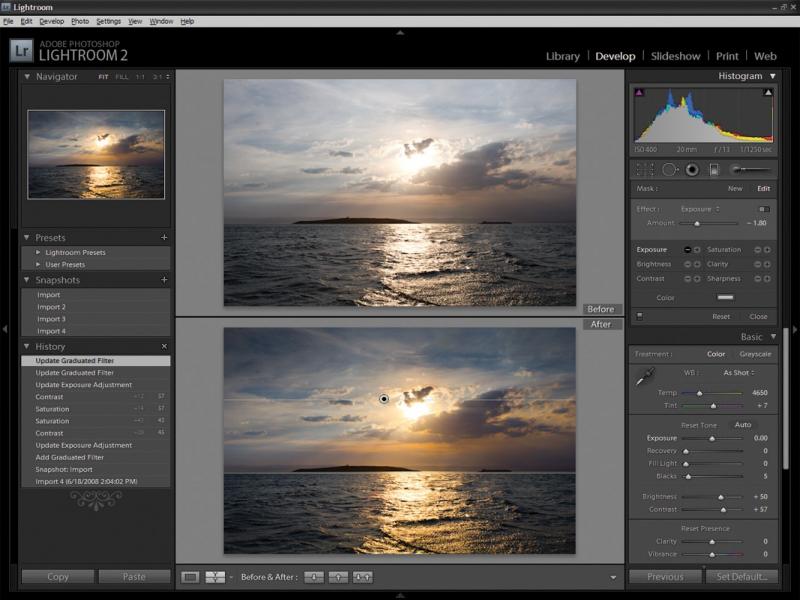
Шрифты поставляются с лицензией, настроенной как для коммерческого, так и для личного использования, и вам не нужно беспокоиться о том, чтобы платить дополнительные деньги за использование шрифтов.
Adobe Spark
Adobe Spark — это мобильное и веб-программное обеспечение, удобное для пользователя и позволяющее начинающим и не дизайнерам создавать графику, веб-страницы и видеоматериалы за несколько минут. Вы можете использовать это приложение для своих социальных сетей и брендинга вместо использования Photoshop.
Все планы Creative Cloud поставляются с полной версией этого приложения. В противном случае вы можете использовать его бесплатно с ограниченными возможностями.
Adobe Bridge
Приложение Adobe bridge функционирует как менеджер цифровых активов так же, как Mac Finder или Windows Explorer, только в том смысле, что оно в первую очередь предназначено для мультимедиа. Это приложение позволяет вам маркировать, применять метаданные, упорядочивать или просматривать фотографии.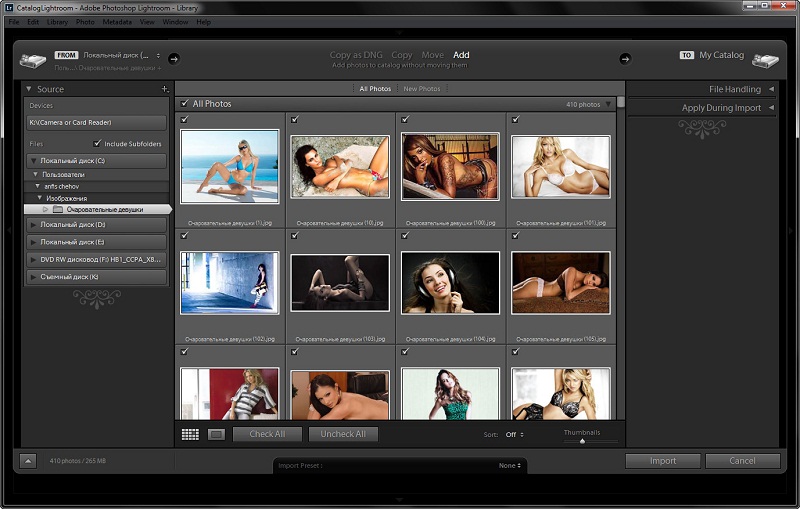 Это приложение может быть вам полезно, если вы используете Lightroom или Photoshop в своем рабочем процессе.
Это приложение может быть вам полезно, если вы используете Lightroom или Photoshop в своем рабочем процессе.
Lightroom Mobile
Adobe Lightroom для мобильных устройств это классическое приложение для редактирования изображений, которое позволяет сделать вашу фотографию эстетичной с минимальными изменениями. Однако, мобильный лайтрум приложение является бесплатным только с ограниченными возможностями.
Если вы хотите использовать его для синхронизации изображений Lightroom с другими устройствами, вам потребуется использовать платную подписку Adobe.
Платная версия этого приложения включает выборочное редактирование, позволяющее вносить локальные корректировки в области фотографии, выбранные пользователем. Это приложение — удобный инструмент, если вы любите публиковать фотографии в социальных сетях.
Какой план лучше?
Хотя это будет зависеть от ваших предпочтений, бюджета и потребностей в фотографии, план фотографии может быть более привлекательным, чем план Lightroom с 1 ТБ. Включение Photoshop в стоимость фотоплана делает его впечатляющим.
Включение Photoshop в стоимость фотоплана делает его впечатляющим.
Имейте в виду, что большинство пользователей предпочитают Lightroom classic, поэтому, когда они говорят о Lightroom, они имеют в виду классическую версию Lightroom. С другой стороны, когда Adobe говорит или пишет о Lightroom, они часто ссылаются на Lightroom CC.
Ежемесячная подписка Lightroom против покупки
В прошлые годы пользователи могли приобрести Lightroom с бессрочной лицензией. В последние годы Adobe изменила эту модель ценообразования и перешла на бизнес-модель Creative Cloud. Этот переход заключался в изменении ценообразования Lightroom на метод подписки.
Скидка Adobe для преподавателей и студентов
Учителя и ученики право на получение скидки 60% в течение первого года членства во всех приложениях Creative Cloud. В течение первого года членства стоимость составляет 19.99 долларов США в месяц, после чего стоимость меняется на 29.99 долларов США.
Эта скидка является значительной экономией для учителей и студентов по сравнению с $ 52. 99 в месяц. Чтобы учащиеся имели право на участие, им должно быть больше 13 лет, и они должны быть зачислены в программу домашнего обучения, среднюю школу, начальную школу, колледж или университет.
99 в месяц. Чтобы учащиеся имели право на участие, им должно быть больше 13 лет, и они должны быть зачислены в программу домашнего обучения, среднюю школу, начальную школу, колледж или университет.
Учителя имеют право на это предложение скидки, если они являются преподавателями или сотрудниками школы на дому, средней школы, начальной школы, колледжа или университета.
Как зарегистрироваться для получения скидки для учителей или студентов
Лучший способ подписаться на скидку для учителя или ученика при покупке Adobe Lightroom — пройти через веб-сайт Adobe. При проверке вам нужно будет указать название вашего учебного заведения и выбрать, являетесь ли вы студентом, преподавателем или администратором.
Могу ли я получить Adobe Lightroom бесплатно?
С технической точки зрения вы можете использовать Lightroom бесплатно, но только в течение одной недели в течение Бесплатная пробная версия 7. По истечении этого пробного периода вам придется прекратить его использование или подписаться, чтобы продолжить его использование.
Не рекомендуется пытаться использовать взломанное автономное приложение Lightroom, так как это может принести вам проблемы. Во многих случаях веб-сайты, утверждающие, что у них есть пиратская версия Lightroom, содержат вирусы и вредоносное ПО.
Антивредоносное и антивирусное программное обеспечение может не помочь в защите вашего компьютера, и вам может понадобиться отформатировать жесткие диски и переустановить операционную систему. Учитывая, что план Creative Cloud поставляется с двумя установками Lightroom, попросите своего друга, который подписался, использовать дополнительную установку, если у вас нет другого варианта.
Стоит ли использовать Lightroom для начинающих?
Lightroom — это мощное программное обеспечение для редактирования фотографий с функциями, подходящими для всех уровней фотографов, от новичков до профессионалов. Вот некоторые функции, которые делают Lightroom подходящим даже для новичков.
Соло режим
Когда новички редактируют фотографии, они, как правило, одновременно открывают множество панелей. Когда вы редактируете свои фотографии, когда одновременно открыто множество панелей, интерфейс выглядит загроможденным, а прокрутка становится утомительной, особенно при использовании ноутбука.
Когда вы редактируете свои фотографии, когда одновременно открыто множество панелей, интерфейс выглядит загроможденным, а прокрутка становится утомительной, особенно при использовании ноутбука.
Lightroom повышает удобство редактирования фотографий благодаря режиму соло, который закрывает все панели, которые не используются. Если вы хотите работать с другой панелью, вам нужно всего лишь щелкнуть по ней, и она расширится.
Если вы хотите включить функцию одиночного режима, щелкните правой кнопкой мыши заголовок панели и выберите его в раскрывающемся меню.
Пользовательские настройки камеры по умолчанию
Многие начинающие фотографы не понимают особенностей разных моделей камер. Окончательные изображения могут нуждаться в некоторой обработке и других корректировках в зависимости от камеры, которая их снимала. Это может вызвать затруднения у начинающих фотографов.
С Lightroom вы можете легко настроить параметры, которые будут применяться к импортированным фотографиям, в зависимости от модели камеры.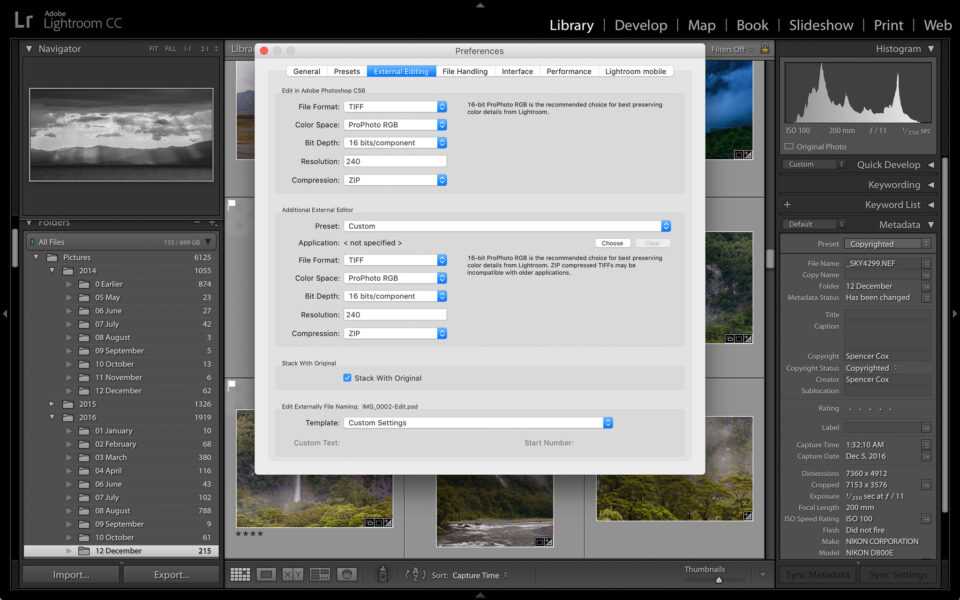 Вы можете сделать это, удерживая нажатой клавишу Alt, когда вы находитесь в модуле разработки. Эта опция появится в правом нижнем углу.
Вы можете сделать это, удерживая нажатой клавишу Alt, когда вы находитесь в модуле разработки. Эта опция появится в правом нижнем углу.
Помимо сокращения времени редактирования, вы можете использовать эту функцию, чтобы заработать дополнительные деньги, продавая пресеты Lightroom.
Сброс панели
Будучи новичком, вы можете внести множество корректировок в панель только для того, чтобы обнаружить, что все идет не так, как вам хотелось бы. Однако сброс отдельных ползунков может быть раздражающим и занимать много времени.
В Lightroom вам нужно всего лишь нажать клавишу Alt, и вы сможете увидеть панель, которую используете. Вверху появится кнопка сброса. Нажмите на нее, и все открытые панели вернутся в исходное положение.
Уменьшите чувствительность ползунка
Иногда ползунки кажутся слишком чувствительными для новичков, особенно при точной настройке изображения. Приложение для редактирования фотографий Lightroom позволяет вам уменьшить чувствительность вместо того, чтобы возиться вверх и вниз, пытаясь получить желаемое значение.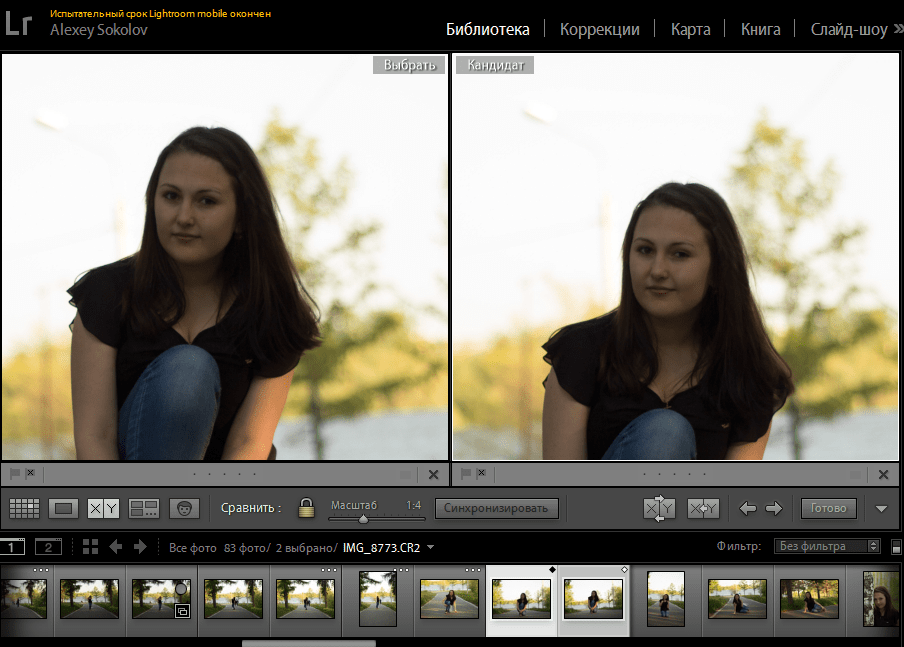
Вы можете сделать это, нажав на панель, над которой вы работаете, и развернув ее, захватив левый край. Это расширение расширяет ползунки, позволяя вам вносить точные изменения.
Кроме того, приложение Lightroom запомнит установленную вами ширину панели при следующем использовании, и вам не придется повторять эту процедуру каждый раз, когда вы работаете с ней.
Упрощенная настройка кривой
Чувствительность настройки кривой — еще одна серьезная проблема для новичков, особенно при работе с ноутбука. При настройке автомобиля вы можете уменьшить чувствительность трекпада или мыши, удерживая нажатой клавишу Alt на клавиатуре. Уменьшение чувствительности позволяет вам точно настроить параметры кривой.
Скопировать и вставить
Вы редактируете много фотографий, снятых при одинаковых условиях освещения, и вам нужно внести одинаковые изменения в одну и ту же фотографию? Adobe Lightroom сэкономит вам много времени, позволяя применить одинаковые настройки редактирования ко всем фотографиям.
В модуле разработки или библиотеки щелкните правой кнопкой мыши уже отредактированную фотографию и выберите параметры разработки, а затем щелкните параметры копирования.
Выбрав нужные параметры «Редактировать», выберите фотографии, к которым вы хотите применить настройки, щелкните правой кнопкой мыши и выберите «Разработать настройки» во всплывающем меню и выберите «Вставить».
Автоматический тон
Иногда новичкам сложно получить доступ к Auto-Tone. Adobe Lightroom значительно сэкономит вам деньги, помогая быстро получить доступ к этому параметру. Находясь в модуле библиотеки, эта удобная кнопка доступна из панели быстрой разработки.
Using the auto-tone button, you can change your blacks, exposure, contrast, and brightness so that the results appear heavy-handed. Using your results as a guide, note your adjustments, then reset the image and make your personal adjustments for fine-tuning.
Визуализируйте отсечение
Обрабатывая изображения в качестве новичка, вы можете легко увлечься настройками цветовой обработки и потерять изображение. Lightroom предотвращает потерю этих деталей, позволяя легко нажимать клавишу J в модуле разработки.
Lightroom предотвращает потерю этих деталей, позволяя легко нажимать клавишу J в модуле разработки.
Синий показывает, где вы потеряли свои детали в тенях, а красный указывает, где вы потеряли свои блики. Эта функция — простой способ узнать, не переусердствовали ли вы, чтобы вы могли соответствующим образом изменить ползунки. Определенно, вам понравится использовать J-трюк в Lightroom.
В чем разница между Lightroom CC и Lightroom Classic?
Adobe Lightroom поставляется с двумя разными версиями, но многие люди не знают, в чем разница между ними. Понимание разницы между этими двумя версиями поможет вам решить, какая из них лучше подходит для вашего рабочего процесса фотографии.
Локальное хранилище против облака
Основное различие, которое следует отметить, заключается в том, что Lightroom Classic основан на настольных приложениях, а Lightroom CC основан на встроенном наборе облачных приложений. Вы можете получить Lightroom в виде веб-версии для ПК и мобильных устройств.
Изображения в Lightroom CC хранятся в облаке, и в большинстве случаев вы можете получить доступ к своим изображениям в полном разрешении со всех устройств, которые подключены и всегда резервируются. Если вам часто приходится делиться и быстро редактировать изображения, это может быть идеальным вариантом для вас.
Lightroom Classic сохраняет ваши изображения на локальных устройствах и дисках. Это позволяет вам получить доступ к полному набору элементов управления и функций. Это преемственность первоначального настольного приложения, которое фотографы признали Lightroom.
Рабочий процесс изображений
В Lightroom организация и импорт изображений значительно упрощены. Он сортирует все ваши изображения в простом управлении папками и альбомами. Сначала изображения загружаются на ваше локальное устройство, что можно сделать на мобильном телефоне или на рабочем столе.
В Lightroom classic используется сложная система коллекций и каталогов. Выборочно вы можете поделиться ими с другими устройствами. Когда вы закончите редактирование, Lightroom classic предлагает вам больше гибкости и возможностей для экспорта изображений.
Когда вы закончите редактирование, Lightroom classic предлагает вам больше гибкости и возможностей для экспорта изображений.
Lightroom classic предлагает такие модули, как веб-вывод, слайд-шоу, книга и печать. Однако при выборе доступны только смарт-предварительные просмотры с низким разрешением.
Редактирование изображений
Благодаря ряду обновлений Lightroom CC значительно улучшил инструменты редактирования. В каких правках можно добиться, сейчас большой разницы между двумя программами нет. Все стандартные инструменты, которые можно ожидать в Lightroom Classic, можно найти в Lightroom CC, но их организация была улучшена.
Шумоподавление, корректировка тона, корректировка цвета, инструменты восстановления и кисти, градуированные и радиальные фильтры, раздельное тонирование и обрезка доступны в Lightroom CC. Если вы новичок в редактировании изображений, Lightroom — ваш путь, потому что вы можете легко в нем разобраться.
Lightroom предлагает вам полезные пояснения, если у вас возникнут проблемы с названием инструмента. В нем также есть несколько интегрированных видеоуроков по приложениям для дальнейшего руководства. В обеих программах вы можете использовать пресет Lightroom для скорости и согласованности.
В нем также есть несколько интегрированных видеоуроков по приложениям для дальнейшего руководства. В обеих программах вы можете использовать пресет Lightroom для скорости и согласованности.
Смежные вопросы
Есть ли полностью бесплатная версия Lightroom?
Мобильная версия Lightroom — единственная бесплатная версия Adobe Lightroom, доступная для устройств iOS и Android. Однако он поставляется с ограниченными функциями, и пользователи должны подписаться на них, чтобы использовать полную версию.
Можно ли купить Lightroom без подписки?
Нет, вам потребуется подписка, чтобы вы могли использовать Lightroom, если только вы не используете ограниченную мобильную версию Lightroom.
Заключительные мысли
Решение о покупке Lightroom или подписке на план Lightroom зависит от ваших потребностей в фотографии. План Adobe Photography поставляется с Photoshop, что делает его более выгодным по соотношению цена/качество. Если вы ищете план, который синхронизируется и редактируется где угодно, выберите план Adobe Lightroom с 1 ТБ.
Цены на Photoshop 2022: сколько стоит Adobe?
Партнерское раскрытие: Полная прозрачность — некоторые ссылки на нашем веб-сайте являются партнерскими ссылками, и если вы используете их для совершения покупки, мы будем получать комиссию без дополнительных затрат для вас (вообще никакой!).
Какая цена на Adobe Photoshop? Сколько стоит Adobe Photoshop?
В этой статье я рассмотрю множество вариантов ценообразования, доступных в Adobe, и дам вам несколько рекомендаций. Давайте рассмотрим различные возможности.
Adobe Photoshop — самая популярная в мире программа для редактирования изображений, которую используют все крупные агентства. Это одно из основных приложений, включенных в коллекцию Adobe Suite.
Когда дело доходит до создания любого изображения, Photoshop, несомненно, является подходящей программой.
Контент Контент
Тарифные планы Adobe Photoshop: сколько стоит Adobe?
Многим художникам нравились первые дни Photoshop, когда он предлагался как разовая покупка.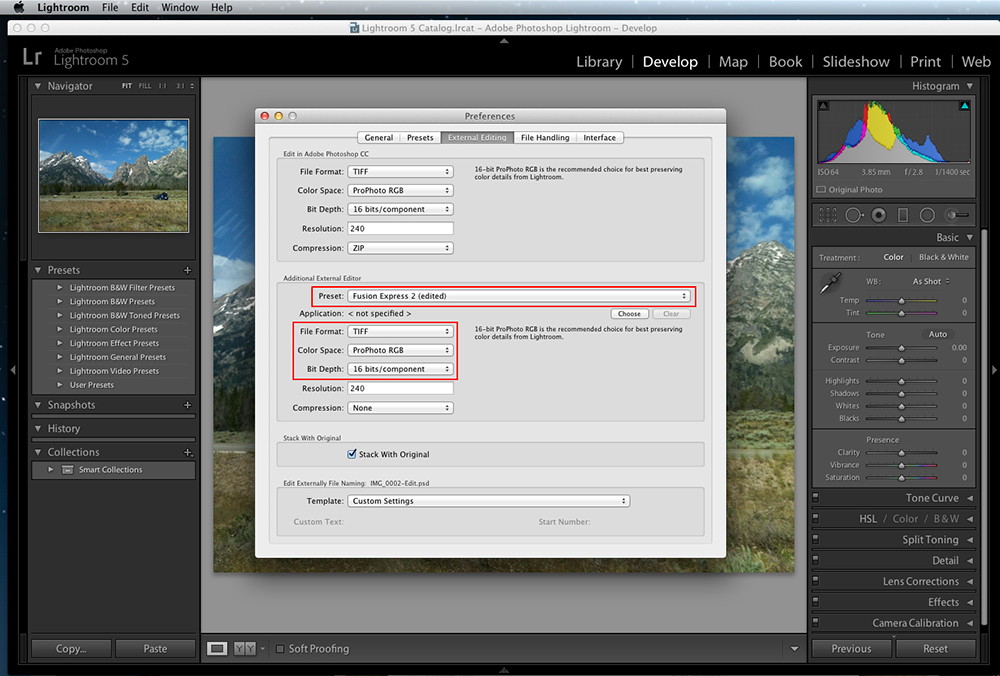
По мере роста популярности Photoshop начал понемногу поднимать цену. Наконец, Adobe объявила, что они будут внедрять услуги подписки, в которых пользователи должны платить ежемесячно или годовой купон на использование Photoshop.
Здесь мы будем показывать все планы для частных лиц и предприятий.
Бесплатная пробная версия Adobe PhotoshopДа, вы можете получить 7-дневная бесплатная пробная версияфотошопа. Бесплатная пробная версия предоставляет полную версию программного обеспечения со всеми функциями и обновлениями, доступными в самой последней версии Photoshop.
Индивидуальный план Photoshop: 9.99 долларов в месяц, 119.88 долларов в год.
Photoshop, Lightroom и Lightroom Classic включены в этот пакет. В рамках сделки предоставляется 20 ГБ онлайн-хранилища. Вы получаете Adobe Portfolio, Fonts, Spark и доступ к самым последним функциям и обновлениям по мере их появления.
Photoshop Только школа/университеты: 14.99 долларов в месяц, 179.
 88 долларов в год.
88 долларов в год.Чтобы воспользоваться этим предложением, вы должны быть зачислены в учебное заведение. Photoshop, 100 ГБ облачного хранилища, круглосуточная техническая поддержка и помощь специалистов по продуктам — все это включено в пакет. Вы должны иметь корпоративную или академическую принадлежность.
Пакет фотографий: 19.99 долларов в месяц, 239.88 долларов в год.
Этот пакет включает Photoshop, Lightroom и Lightroom Classic. В качестве бонуса вы получите 1 ТБ облачного хранилища. Вы также получаете Adobe Portfolio, Fonts, Spark и доступ к самым последним функциям и обновлениям по мере их появления.
План Photoshop для всех студентов/преподавателей: 19.99 долл. США в месяц, 239.88 долл. США в годВ этот пакет входят все приложения Adobe Creative Cloud, включая Photoshop. В рамках сделки вы получите 100 ГБ облачного хранилища. Кроме того, вы можете использовать портфолио, шрифты, Spark и доступ к самым последним функциям и обновлениям.
Чтобы участвовать в программе, вы должны быть текущим студентом или преподавателем. Активный студент.
33.99 долл. США в месяц, 407.88 долл. США в год (только AC) на пользователя — только Photoshop, бизнес-план
Adobe Photoshop — мощная программа для редактирования изображений. Он позволяет работать с изображениями из самых разных источников, таких как цифровые фотографии и видео, слайд-шоу и веб-сайты, PDF-файлы и другие документы, даже с текстурами для 3D-моделирования. Вы также можете делать логотипы, анимацию, видеоклипы и многое другое прямо сейчас без каких-либо дополнительных затрат!
34.99 долл. США в месяц, 419.88 долл. США в год (только AC) на пользователя — все приложения, школы/университеты
Подписка Plus предлагает вам инструменты для творчества, такие как Adobe PhotoShop, After Effects и Premiere Pro. Этот план включает все приложения Adobe, включая Photoshop. В этот пакет входит 100 ГБ облачного хранилища плюс круглосуточная техническая поддержка специалиста. Чтобы получить этот план, вы должны быть членом учреждения.
Чтобы получить этот план, вы должны быть членом учреждения.
Этот план включает все приложения Adobe, включая Photoshop. Этот пакет включает в себя бизнес-функции, такие как инструменты централизованного администрирования, техническую поддержку в рамках двух экспертных сессий, библиотеки Creative Cloud, неограниченное количество объявлений о вакансиях в Adobe Talent, интеграцию с популярными приложениями, такими как Microsoft Teams и Slack, и 1 ТБ хранилища на пользователя.
Фотошоп Войти
Очень типично оказаться в ловушке, не зная, что делать после покупки программы, особенно если вы новичок в ней. Это не проблема; на самом деле, это происходит все время. Не беспокойтесь; процесс действительно прост!
Пришло время загрузить и установить программу после того, как вы определили, какая подписка Photoshop вам подходит.
Вы получите электронное письмо от Adobe после покупки. Следуйте инструкциям, чтобы получить доступ к веб-сайту, где вы можете загрузить программу. Только после этого вы должны запустить его, и на экране появится форма входа.
Следуйте инструкциям, чтобы получить доступ к веб-сайту, где вы можете загрузить программу. Только после этого вы должны запустить его, и на экране появится форма входа.
Убедитесь, что вы использовали все свои регистрационные данные и вошли в систему, используя их, и вы будете готовы продемонстрировать свой талант.
В чем разница между годовым и ежемесячным планом?
Годовой план дешевле, чем ежемесячный план, потому что он предполагает годовое обязательство (оплачивается ежемесячно или ежегодно).
Ежемесячный план дороже, но он позволяет отменить и продолжить подписку без взимания платы.
Вы можете отменить подписку в любое время в течение 14-дневной гарантии возврата денег, если решите, что не хотите ее использовать. Если вы отмените подписку после этого, с вас будет взиматься штраф и комиссия в размере 50 % за оставшиеся месяцы.
Если вы не отмените свое членство, оно будет автоматически продлено.
Вывод:
Всегда полезно тщательно изучить все ваши альтернативы, прежде чем совершать значительные инвестиции в карьеру. В этой части мы рассмотрели плату за Photoshop для личного использования и обучения.
В этой части мы рассмотрели плату за Photoshop для личного использования и обучения.
Предпочтительно использовать бесплатную версию Photoshop, если вам не нужны сложные изменения с помощью искусственного интеллекта, которые может выполнять только Photoshop.
Надеюсь, вам понравились лучшие цены на Photoshop и планы подписки.
Соня Аллан
Соня Аллан прекрасно и на удивление одинаково хорошо разбирается как в редактировании, так и в написании. Ее почитают за гибкость, исследовательские способности, понимание SEO, организаторские способности и коммуникативные способности. Она идет в ногу с последними тенденциями в области письма, и она известна своим терпением, демонстрирующим огромные навыки редактирования. Дебютные произведения могут быть не идеальными. Она известна своей интенсивной корректурой и редактированием, что делает ее краеугольным камнем AffiliateBay.
Стоимость, варианты покупки и многое другое
Являетесь ли вы фотографом-любителем или профессиональным фотографом в любой нише, нельзя отрицать, что Lightroom произвел революцию в том, как мы редактируем фотографии. Сегодня у Lightroom более 10 миллионов платных подписчиков в более чем 150 странах.
Сегодня у Lightroom более 10 миллионов платных подписчиков в более чем 150 странах.
Несмотря на то, что в мае 2019 года переход Lightroom с разовой оплаты на план на основе подписки вызвал значительную негативную реакцию, число подписчиков неуклонно растет.
Сколько стоит Lightroom?
Lightroom доступен с пятью подписками Adobe Creative Cloud. План Lightroom (1 ТБ) и план «Фото» (20 ГБ) стоят 9,99 долларов в месяц, а план «Фото» (1 ТБ) — 19,99 долларов в месяц. План Creative Cloud All Apps обычно стоит 52,99 долларов США в месяц, но студенты получают скидку 62% на первый год, что стоит им всего 19,99 долларов США в месяц.
Сводка цен на Lightroom:
- План Lightroom (1 ТБ) : 9,99 долларов США в месяц. Lightroom CC для ПК и мобильных устройств, облачное хранилище объемом 1 ТБ
- План для фотографов (20 ГБ) : 9,99 долларов США в месяц. Lightroom CC, Lightroom Classic, Lightroom Mobile, Photoshop (для ПК и iPad).
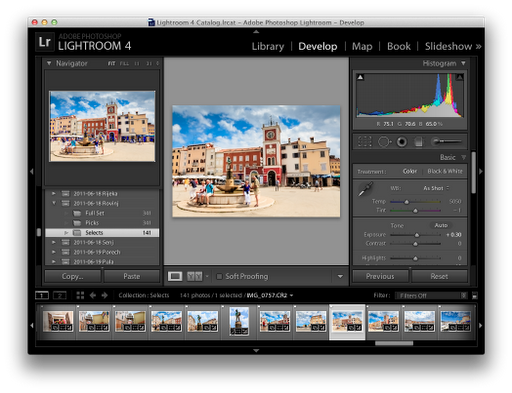
- План фотографии (1 ТБ) : 19,99 долларов США в месяц. Lightroom CC, Lightroom Classic, Lightroom Mobile и Photoshop для ПК и iPad.
- Все приложения Creative Cloud : 54,99 долл. США в месяц. Все приложения Adobe и 100 ГБ.
- Все приложения Creative Cloud для учащихся : 19,99 долл. США в месяц. Все приложения Adobe и 100 ГБ.
Получите Lightroom бесплатно на 7 дней
Вы можете получить Lightroom (и Photoshop) совершенно бесплатно на 7 дней на официальном сайте Adobe.
Начните бесплатно
Как купить Lightroom?
Лучший способ купить Lightroom — это подписаться на план «Фото» (20 ГБ) за 9,99 долларов США в месяц или план «Фото» (1 ТБ) за 19,99 долларов США в месяц. С этими планами вы получаете Lightroom Classic и Photoshop для ПК и мобильных устройств, Lightroom CC и 20 ГБ или 1 ТБ в облачном хранилище.
Если вы предпочитаете работать с облачной версией Lightroom, мы рекомендуем план Lightroom (1 ТБ) за 9 долларов США. 0,99 в месяц, что дает вам доступ к Lightroom CC и 1 ТБ облачного хранилища.
0,99 в месяц, что дает вам доступ к Lightroom CC и 1 ТБ облачного хранилища.
1. План Lightroom (1TB)
- Стоимость: $ 9,99/месяц
- Вы получаете: Lightroom CC на рабочем столе + мобильный, 1 ТБ хранения
- : 1TB
- : 1TB
- : 1TB
- : 1TB
- . фотографов, которым нужен только Lightroom и которые не пропустят Photoshop.
- Используется для: Управление фотографиями и редактирование фотографий.
План Lightroom (1 ТБ) — это самый базовый план, предоставляющий вам доступ к Lightroom. За 9 долларов США99 долларов в месяц или 119,88 долларов США в год вы получаете Lightroom Classic CC (также называемую Adobe Photoshop Lightroom) и 1 ТБ в облачном хранилище. Обратите внимание, что Lightroom CC и Lightroom Classic — это не одно и то же, поскольку Lightroom CC — это упрощенная версия Lightroom Classic.
В зависимости от функций план Lightroom (1 ТБ) лучше всего подходит для фотографов, которым нужен только Lightroom и которым нравится создавать резервные копии в облаке.
1 ТБ (один терабайт) памяти достаточно для любого фотографа. Это позволит вам хранить около 20 000 необработанных изображений или 200 000 файлов JPEG. Когда вы храните свои изображения в облаке, у вас есть возможность доступа к ним со всех ваших устройств. Таким образом, вы можете продолжить работу на других устройствах.
2. План «Фото» (20 ГБ)
- Стоимость: 9,99 долл. США в месяц
- Приложения: Lightroom CC, Lightroom Classic, Lightroom Mobile, Photoshop (для ПК и iPad).
- Облачное хранилище: 20 ГБ
- Лучше всего подходит для серьезных фотографов, которые хотят выполнять расширенное редактирование с помощью Lightroom Classic и Photoshop.
- Используется для: Управление фотографиями, редактирование фотографий и композитинг.

Фотография (20 ГБ) — отличный план для всех, кто серьезно относится к редактированию изображений, потому что вы получаете Lightroom Classic и Photoshop. Lightroom Classic намного мощнее, чем Lightroom CC, но он выполняет все ваши правки локально. Итак, если у вас рабочая станция с низкими характеристиками, она может работать довольно медленно. Для сравнения, Lightroom CC выполняет все правки в облаке, что делает его лучше для тех, кто работает на медленных ПК, но хуже, если у вас медленное подключение к Интернету.
Добавление Photoshop на настольный компьютер и iPad позволяет выполнять расширенные операции редактирования, недоступные в Lightroom, такие как наложение фокуса, удаление людей из людных мест, использование нейронных фильтров и многое другое.
В качестве компромисса вы получаете всего 20 ГБ облачного хранилища, чего достаточно для примерно 400 необработанных файлов или 4000 файлов JPEG. Хотя 20 ГБ — это не так много места для фотографий, это хорошая отправная точка. Если вам когда-нибудь понадобится больше места, вы можете легко перейти на план 1 ТБ.
Если вам когда-нибудь понадобится больше места, вы можете легко перейти на план 1 ТБ.
3. План фотосъемки (1 ТБ)
- Стоимость: $19,99/месяц
- Приложения: Lightroom CC, Lightroom Classic, Lightroom Mobile, Photoshop для ПК и iPad.
- Облачное хранилище: 1 ТБ
- Лучше всего подходит для серьезных фотографов, которые хотят выполнять расширенное редактирование с помощью Lightroom Classic и Photoshop и требуют много места в облачном хранилище.
- Используется для: Управление фотографиями, редактирование фотографий и композитинг.
План «Фотография» (1 ТБ) аналогичен плану «Фотография» (20 ГБ), но отличается объемом облачного хранилища и ценой. За 19 долларов0,99 в месяц или 239,88 долларов в год, план на 1 ТБ решит все ваши проблемы с облачным хранилищем, но вы также получите доступ к Lightroom CC, Lightroom Classic и Photoshop.
Поэтому мы рекомендуем этот план для фотографов, которые хотят использовать те же программные инструменты, которые используют лучшие фотографы мира, за 19,99 долларов США в месяц.
4. Все приложения Creative Cloud — 54,99 долларов США в месяц
- Стоимость: 52,99 долларов США в месяц
- Приложения: Все приложения Adobe.
- Облачное хранилище: 100 ГБ
- Подходит для любых творческих людей, которые занимаются широким спектром творческих проектов, включая фотографию, рисование, графический дизайн, видеосъемку и многое другое.
- Пользователь для: Фото, графический дизайн, видео, иллюстрации, пользовательский интерфейс и UX, Acrobat и PDF, социальные сети
План «Все приложения» — это наиболее полный и в то же время самый экономичный план Adobe. . За 52,99 долларов США в месяц или 479,88 долларов США в год вы можете использовать более 20 приложений — короче говоря, вы можете использовать все Adobe Creative Cloud. Кроме того, вам не нужно совершать обязательства в течение всего года. Adobe предлагает ежемесячный план для плана «Все приложения», но он стоит дороже — 82,49 долларов США.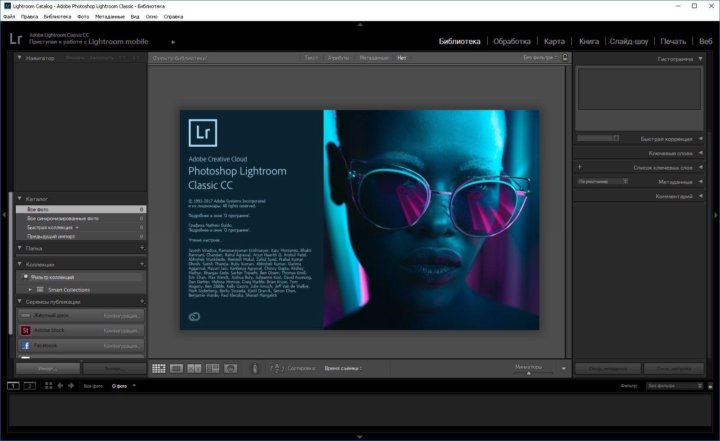 в месяц.
в месяц.
Хотя этот план включает Lightroom, вы также получаете все другие приложения Adobe, например, для видеосъемки, графического дизайна, рисования и т. д. Вместе со всеми этими приложениями вы получаете 100 ГБ облачного хранилища, что не очень хорошо, но неплохо для начала. Вы также получаете доступ к Adobe Portfolio, Adobe Fonts и Adobe Express, которые я перечислил в первом плане.
5. Все приложения Creative Cloud для учащихся — 19,99 долларов США в месяц.
- Стоимость: 19,99 долл. США в месяц
- Приложения: Все приложения Adobe.
- Облачное хранилище: 100 ГБ
- Подходит для любых творческих людей, которые занимаются широким спектром творческих проектов, включая фотографию, рисование, графический дизайн, видеосъемку и многое другое.
- Пользователь для: Фото, графический дизайн, видео, иллюстрации, пользовательский интерфейс и UX, Acrobat и PDF, социальные сети
Если вы студент или преподаватель, вы можете получить скидку более 60% на все План приложений, в результате чего 19 долларов США. 0,99 в месяц. Для сравнения: вы получаете все приложения Adobe по той же цене, что и план «Фото» (1 ТБ) для физических лиц. Таким образом, этот план слишком хорош, чтобы им не воспользоваться, если вы сможете доказать свое право на участие.
0,99 в месяц. Для сравнения: вы получаете все приложения Adobe по той же цене, что и план «Фото» (1 ТБ) для физических лиц. Таким образом, этот план слишком хорош, чтобы им не воспользоваться, если вы сможете доказать свое право на участие.
6. Все приложения для бизнеса — 59,99 долларов США в месяц или 33,99 долларов США в месяц для Lightroom
Если вы ведете бизнес, вам не обойтись без плана для частных лиц. Вам, вероятно, понадобится простая в использовании консоль управления лицензиями и мгновенная синхронизация между устройствами, и этот план предлагает именно это. За 59 долларов США0,99 в месяц вы получаете доступ ко всем приложениям Adobe, включая Lightroom. В качестве альтернативы, только Lightroom будет стоить вам 24,99 долларов США в месяц за лицензию.
Summary
| Plan | Price | Features | |
|---|---|---|---|
| Lightroom plan (1TB) | $9.99/mo | • Lightroom on Desktop + Mobile • 1TB Cloud Storage | |
| Photography plan (20 ГБ) | 9,99 долл. США в месяц США в месяц | • Lightroom для компьютеров и мобильных устройств • Lightroom Classic • Photoshop для настольных ПК и iPad • Пошаговые руководства • Adobe Portfolio, Adobe Fonts, Adobe Express • 20 ГБ облачного хранилища | |
| Фотоплан (1 ТБ) | 19,99 долл. США в месяц | • Lightroom для ПК и мобильных устройств • Lightroom Classic • Photoshop для ПК и iPad • Пошаговые руководства • Adobe Portfolio, Adobe Fonts, Adobe Express • Облачное хранилище объемом 1 ТБ | |
| Creative Cloud Все приложения | $52,99/мес | • Более 20 настольных и мобильных приложений (включая Photoshop, Lightroom, Illustrator, InDesign, XD, Premiere Pro, Acrobat Pro) • 100 ГБ облачного хранилища | |
| Все приложения Creative Cloud (для учащихся) | 19,99 долл. США в месяц | • Более 20 настольных и мобильных приложений (включая Photoshop, Lightroom, Illustrator, InDesign, XD, Premiere Pro, Acrobat Pro) • 100 ГБ облачного хранилища |
Как получить больше облачного хранилища?
Если вам когда-нибудь понадобится больше облачного хранилища, вы можете увеличить его до 2 ТБ, 5 ТБ или 10 ТБ за 9 долларов США. 0,99 месяца за терабайт. Кроме того, вы также получаете доступ к нескольким другим приложениям Adobe.
0,99 месяца за терабайт. Кроме того, вы также получаете доступ к нескольким другим приложениям Adobe.
Ежемесячные и годовые планы
Месячный и годовой планы отличаются только тем, подписываетесь ли вы ежемесячно или раз в год. Однако общая стоимость одинакова, что очень обидно, поскольку большинство сервисов предлагают скидки на годовые обязательства.
Что включает каждый план
Пошаговые руководства
С каждым планом, включая Lightroom, вы также получаете учебные пособия по Lightroom. Некоторые учебные пособия доступны в Интернете для всех, в то время как другие доступны только через приложение Creative Cloud после покупки Lightroom. Вы можете отфильтровать учебные пособия на основе версии Lightroom (классическая или CC) и вашего уровня опыта (новички или опытные).
Adobe Portfolio
Adobe Portfolio — это конструктор веб-сайтов для фотографов. Хотя он не такой сложный, как Pixpa, и не такой продвинутый, как WordPress (который является CMS), это отличный вариант для фотографов, которые просто хотят продемонстрировать свои фотографии. Думайте об этом как о своей персональной учетной записи Instagram.
Думайте об этом как о своей персональной учетной записи Instagram.
Adobe Fonts
Хотя это не так удобно для фотографов, как для графических дизайнеров, всегда полезно иметь под рукой тысячи профессиональных шрифтов. Adobe Fonts содержит все самые популярные шрифты в мире, даже те, которые в противном случае вам пришлось бы покупать, например Proxima Nova, любимый многими дизайнерами.
Behance
Behance — это платформа социальных сетей, где художники могут делиться своими работами, подобно Instagram. Но вам не нужно просто делиться фотографиями; Вы можете делиться целыми проектами с изображениями, видео и текстом. Следовательно, конечный результат больше похож на блог, чем на пост в Instagram. Хотя любой креатив может внести свой вклад, он особенно популярен среди художников и иллюстраторов. Однако вы можете найти и известных фотографов, таких как Альберт Дрос.
Библиотеки Creative Cloud
Библиотеки Creative Cloud позволяют собирать элементы дизайна для конкретных проектов, клиентов или команд. Это позволяет легко держать всех на одной странице и гарантирует, что у всех есть доступ к одним и тем же файлам проекта.
Это позволяет легко держать всех на одной странице и гарантирует, что у всех есть доступ к одним и тем же файлам проекта.
Доступ к новейшим функциям
С активной подпиской Creative Cloud вы получаете все последние обновления для Lightroom. Adobe выпускает несколько крупных обновлений каждый год и небольшие еженедельно. Вы можете найти все последние обновления Lightroom в официальных примечаниях к выпуску.
Adobe Stock
При оформлении заказа на Lightroom вы также можете получить 30-дневную бесплатную пробную версию Adobe Stock, коллекции стоковых изображений Adobe. В течение этих 30 дней вы можете бесплатно загрузить 10 изображений без лицензионных отчислений, и вы можете сохранить их, даже если отмените пробную версию.
Руководство по покупке Lightroom: ответы на ваши вопросы
На протяжении многих лет мы получали от вас, наших читателей, множество вопросов о покупке Lightroom. Здесь мы отвечаем на все ваши самые распространенные вопросы. Если мы не ответили на ваш вопрос, свяжитесь с нами, и мы добавим его в список.
Если мы не ответили на ваш вопрос, свяжитесь с нами, и мы добавим его в список.
1. В чем разница между планами Lightroom и Photography?
Основное различие между планами Lightroom (1 ТБ) и «Фото» (20 ГБ или 1 ТБ) заключается в том, что с планом Lightroom вы получаете только Lightroom, а с планом «Фото» вы получаете доступ к Lightroom, Lightroom Classic и Photoshop.
2. В чем разница между Lightroom и Lightroom Classic?
Основное различие между Lightroom и Lightroom Classic заключается в том, что Lightroom — это упрощенная облачная версия Lightroom Classic, которую можно использовать на настольных компьютерах, мобильных устройствах и в Интернете, в то время как Lightroom Classic можно использовать только на настольных компьютерах. Кроме того, Lightroom Classic не поддерживает автоматическое резервное копирование, в отличие от Lightroom.
Узнайте больше о различиях между Lightroom и Lightroom Classic.
3. Еще мне нужен Фотошоп. Какой план выбрать?
Если вам нужен Photoshop в дополнение к Lightroom, выберите план «Фото» (20 ГБ или 1 ТБ).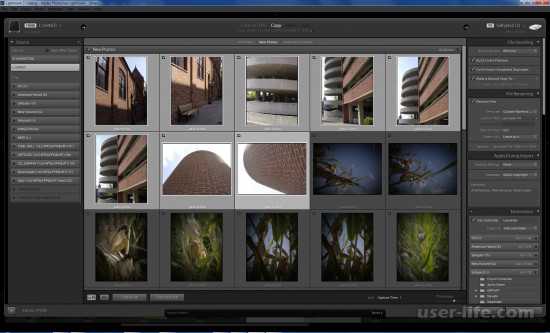 Выбор объема облачного хранилища зависит от ваших потребностей и характера вашей работы. Если вы предпочитаете резервное копирование в Интернете, выберите план «Фото» (1 ТБ) за 19,99 долларов США в месяц, в противном случае выберите более дешевый план «Фото» (20 ГБ) за 9,99 долларов США в месяц.
Выбор объема облачного хранилища зависит от ваших потребностей и характера вашей работы. Если вы предпочитаете резервное копирование в Интернете, выберите план «Фото» (1 ТБ) за 19,99 долларов США в месяц, в противном случае выберите более дешевый план «Фото» (20 ГБ) за 9,99 долларов США в месяц.
4. Мне нужен Lightroom только на пару месяцев. Могу ли я получить ежемесячный план?
В настоящее время Adobe не предлагает месячные планы для Lightroom. Тем не менее, вы можете отменить план досрочно, но будет взиматься плата за отмену в размере 50% от оставшейся суммы.
Например, если вы отмените подписку на 7-м месяце, вы будете платить 50% от суммы за оставшиеся месяцы. Для плана «Фото» (20 ГБ), который стоит 9,99 долларов в месяц, это будет означать оплату около 25 долларов, рассчитанную как количество оставшихся месяцев (5), умноженное на ежемесячную плату (9 долларов)..99) и разделить на 2.
Подробнее: Сведения об отмене общих планов Adobe
5. Могу ли я получить возмещение?
Вы можете получить полный возврат средств через 14 дней после первоначальной покупки. По истечении 14 дней взимается плата за отмену, описанную в ответе 4.
По истечении 14 дней взимается плата за отмену, описанную в ответе 4.
6. Мне нужны и другие приложения Adobe. Какой план я должен получить?
Если вам нужно несколько приложений Adobe, мы рекомендуем приобрести план Creative Cloud All Apps, который стоит 52,99 долларов США в месяц или 19,99 долларов США в месяц для студентов.
Сколько стоит Lightroom?
Стоимость Lightroom составляет 9,99 долларов США в месяц с ежемесячной подпиской при покупке с планом «Фото» (20 ГБ) или 19,99 долларов США в месяц с планом «Фото» (1 ТБ). Новые пользователи могут получить Lightroom бесплатно на 7 дней.
Как выбрать план Lightroom?
Я много лет пользуюсь Lightroom и за это время много узнал о планах Adobe. Лично я использую план фотографии (20 ГБ), потому что мне нужны и Lightroom, и Photoshop, но мне не нужен 1 ТБ облачного хранилища.
5 преимуществ подписки Lightroom
5 преимуществ подписки Lightroom (Источник: Dreamstime.com) В декабре 2017 года Adobe выпустила финальную автономную версию Lightroom, Lightroom 6. 14. Более чем через год Adobe стала доступна только по подписке. Хотя эта новая, давно анонсированная новость разозлила нескольких фотографов, которые и по сей день используют Lightroom 6, у нее есть несколько преимуществ.
14. Более чем через год Adobe стала доступна только по подписке. Хотя эта новая, давно анонсированная новость разозлила нескольких фотографов, которые и по сей день используют Lightroom 6, у нее есть несколько преимуществ.
Lightroom стоит дороже с планом подписки, но с ним вы получаете намного больше. Если вы не уверены в планах подписки или все еще используете Lightroom 6, я настоятельно рекомендую вам обновить ее. В прошлом я использовал автономную версию Lightroom и являлся повседневным пользователем последней версии Lightroom на основе подписки.0014 основные преимущества новой подписки Lightroom :
1. Вы получаете все новейшие функции и инструменты Lightroom
Вам нравится первым использовать все новые гаджеты? С подпиской вы получаете мгновенный доступ ко всем новым функциям, таким как творческие профили, новый инструмент цветокоррекции, цветовая маркировка, расширенная кривая тона и привязанный просмотр в реальном времени.
Пример творческих профилей Lightroom Кроме того, с новыми обновлениями Adobe выпускает больше бесплатных пресетов Lightroom, которые уже интегрированы в Lightroom.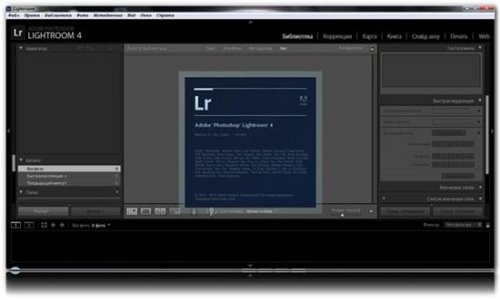
2. Вы получаете поддержку для самых последних камер
Те из вас, кто все еще использует Lightroom 6, не получали поддержки ни для одной из последних камер. Следовательно, вы либо обречены придерживаться своего старого, либо не использовать Lightroom. Именно эта маленькая деталь заставила большинство из нас перейти на систему на основе подписки.
3. Вы получаете самые быстрые и оптимизированные версии Lightroom
Многие люди используют Lightroom на старых ПК и ноутбуках. Таким образом, Lightroom кажется им медленным и ненадежным. Если это относится и к вам, я настоятельно рекомендую вам обновить Lightroom. Более новые версии были значительно оптимизированы по скорости, поэтому новый Lightroom Classic быстрее запускается, быстрее импортирует и экспортирует, создает предварительный просмотр и быстрее вносит изменения. В результате более новые версии Lightroom кажутся в целом более быстрыми и интересными в использовании.
4. Вы получаете Photoshop CC и Photoshop для iPad
Adobe Photoshop теперь поддерживает синхронизацию вашего рабочего процесса на нескольких устройствах. Например, вы можете начать редактирование файла на рабочем столе и автоматически сохранить его в облаке. Позже вы продолжите на своем iPad и экспортируете с него. Хотя приложение Photoshop для iPad является бесплатным для всех, вам потребуется действующая подписка, чтобы иметь возможность синхронизировать свои проекты в облаке.
Например, вы можете начать редактирование файла на рабочем столе и автоматически сохранить его в облаке. Позже вы продолжите на своем iPad и экспортируете с него. Хотя приложение Photoshop для iPad является бесплатным для всех, вам потребуется действующая подписка, чтобы иметь возможность синхронизировать свои проекты в облаке.
5. Вы получаете Lightroom CC (Mobile Lightroom)
По сравнению с Lightroom Classic, Lightroom CC доступен в виде настольного приложения, а также мобильного и веб-приложения. Кроме того, все ваши оригиналы сохраняются в облаке, и все ваши файлы автоматически резервируются.
Версия CC упрощена, поэтому проще в использовании и обеспечивает более интуитивно понятный рабочий процесс. Вы можете возразить, что приложение Lightroom Mobile уже можно загрузить бесплатно, независимо от того, есть ли у вас действующий план подписки или нет. Хотя это правда, в нем отсутствуют несколько важных функций, которые вы можете разблокировать, подписавшись на план «Фото».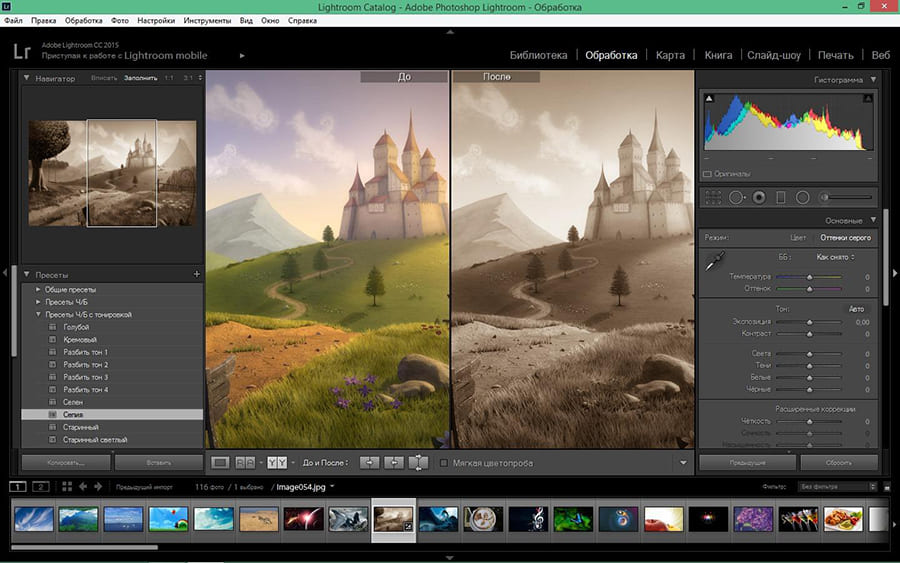
Как получить скидку на Lightroom?
Время от времени Adobe предоставляет скидки на Lightroom и другие приложения и продукты Creative Cloud. Обычно вы можете ожидать их во время праздников и особых событий, но часто они приходят без предупреждения.
Кроме того, вы можете получить скидку 60%, если вы учитель или ученик. Вам просто нужно иметь право на скидку.
Как получить скидку Adobe Student?
Как я уже говорил, если вы студент или преподаватель, вы можете получить скидку 60%+ на Adobe Creative Cloud. Эта скидка означает существенное снижение цены с 52,99 до 19,99 долларов США в месяц. Adobe хочет зарекомендовать себя как сторонник образования и учебных заведений, поэтому вам нужно будет доказать свое право на скидку для студентов.
Короче говоря, вам нужно:
- быть не моложе 13 лет
- иметь школьный билет, счет за обучение или любое другое подтверждение вашего текущего учебного процесса
- использовать электронную почту школы
Я слышал, Adobe не так строго следит за соблюдением этих требований. Я имею в виду, что это якобы легко подделать; впрочем, я сам не пробовал.
Я имею в виду, что это якобы легко подделать; впрочем, я сам не пробовал.
Прочтите полное заявление о соответствии требованиям.
Бесплатная пробная версия Adobe Lightroom
Единственный законный способ получить бесплатную версию Lightroom — это бесплатная пробная версия Adobe Lightroom, которую можно получить только на веб-сайте Adobe. Бесплатная пробная версия работает как на Windows, так и на macOS. Он длится 7 дней, в течение которых вы можете либо перейти на платную подписку, либо отменить пробную версию и ничего не платить.
Если вы все еще не уверены в Lightroom, я рекомендую вам попробовать бесплатную пробную версию и посмотреть, подходит ли она вам.
Как купить Лайтрум 6?
По состоянию на май 2019 г., вы больше не можете покупать Lightroom 6 в Adobe Creative Cloud. Возможно, вы сможете найти старую копию где-нибудь в Интернете, но Lightroom 6 официально больше не продается.
Даже если вы сможете отследить лицензию на Lightroom 6, я должен предупредить вас, что программное обеспечение не обновлялось более 5 лет и, вероятно, не поддерживает вашу модель камеры. Кроме того, вполне вероятно, что он не будет работать с будущими версиями операционных систем.
Кроме того, вполне вероятно, что он не будет работать с будущими версиями операционных систем.
Часто задаваемые вопросы
Сколько стоит Lightroom?
Lightroom стоит 9,99 долларов США в месяц с планами подписки Adobe. К ним относятся Lightroom Classic и либо 1 ТБ облачного хранилища, либо Photoshop и Lightroom CC.
Сколько стоят Lightroom и Photoshop?
Lightroom и Photoshop включены в тарифный план для фотографов, стоимость которого составляет всего 9,99 долларов США в месяц.
Сколько стоит скидка Adobe для студентов?
Учащиеся и преподаватели получают скидку до 62,2 % на план Adobe All Apps стоимостью 19 долларов США.0,99 в месяц в первый год и 29,99 долларов США в месяц после первого года.
Есть ли бесплатная версия Lightroom?
Получить Lightroom бесплатно можно двумя способами. Во-первых, Adobe щедро предлагает 7-дневную бесплатную пробную версию Lightroom. Во-вторых, Lightroom Mobile бесплатен для всех на устройствах Android и iOS. Тем не менее, он поставляется с ограниченными функциями.
Тем не менее, он поставляется с ограниченными функциями.
Можно ли купить Lightroom без подписки?
Вы больше не можете покупать Lightroom без подписки. Последней версией Lightroom, которую можно было купить сразу, была Lightroom 6.14.
Что такое Adobe Photoshop Lightroom?
Adobe почему-то называет Lightroom Classic «Adobe Lightroom Photoshop». Это то же самое.
Что лучше Lightroom или Photoshop?
Lightroom и Photoshop имеют несколько общих функций, но оба имеют уникальные инструменты. В целом, Lightroom оптимизирован для корректировки фотографий, в то время как Photoshop отлично справляется с манипулированием изображениями.
В чем разница между Lightroom Classic и Lightroom CC?
Lightroom Classic — самая распространенная версия Lightroom, оптимизированная для настольных компьютеров, при этом все фотографии хранятся на вашем компьютере.
Lightroom CC — это облачное приложение, которое работает на ПК, мобильных устройствах и в Интернете.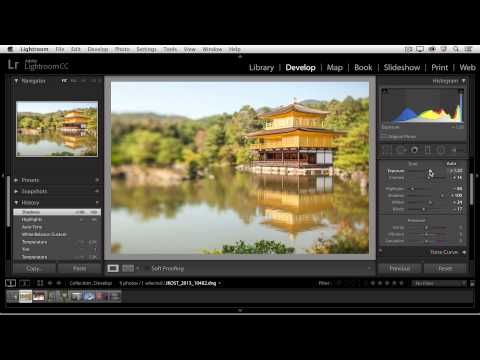 Он ориентирован на производительность и рабочий процесс на нескольких устройствах.
Он ориентирован на производительность и рабочий процесс на нескольких устройствах.
Предлагает ли Adobe ежемесячные планы?
В настоящее время нет возможности получить ежемесячный план для Lightroom, Photoshop и других приложений Creative Cloud. Вы можете выбрать между ежемесячным и годовым выставлением счетов, но в любом случае план будет действовать в течение одного года. Кроме того, нет возможности приостановить или заморозить план.
Заключительные мысли
Сначала новая модель оплаты подписки Adobe вызвала много критики. Однако со временем люди поняли, что это не самое худшее в мире и что у него есть несколько преимуществ. Независимо от того, что вы думаете о Lightroom прямо сейчас, я полагаю, вы можете хотя бы попробовать бесплатную пробную версию — вам нечего терять.
Как выбрать версию Lightroom для покупки
Купить Lightroom раньше было просто. Все, что вам нужно было сделать, это купить полную версию программы и обновлять ее (при желании) каждый раз, когда выходит новая версия.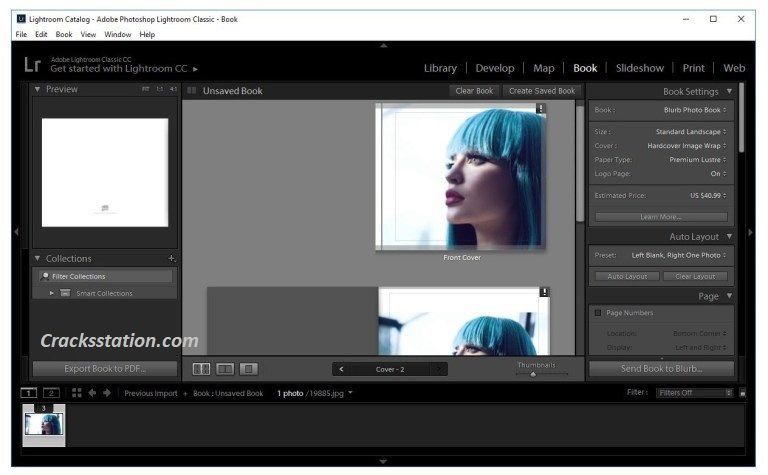 Но с тех пор, как Adobe объявила о подписке на Creative Cloud, фотографы столкнулись с двумя вариантами. Вы по-прежнему можете использовать автономную версию или купить Lightroom в рамках ежемесячной подписки Creative Cloud. Но как узнать, какой вариант для вас лучший? Читай дальше что бы узнать.
Но с тех пор, как Adobe объявила о подписке на Creative Cloud, фотографы столкнулись с двумя вариантами. Вы по-прежнему можете использовать автономную версию или купить Lightroom в рамках ежемесячной подписки Creative Cloud. Но как узнать, какой вариант для вас лучший? Читай дальше что бы узнать.
Объявлено Creative Cloud
Первоначальное объявление Adobe о концепции лицензирования Creative Cloud было несколько спорным, поскольку цена подписки на Photoshop составляла 20 долларов в месяц (все цены в этой статье указаны в долларах США). Для фотографов, которые уже приобрели полную версию Photoshop, это означало значительное повышение цены. Мало того, что подписка в долгосрочной перспективе обходилась дороже по сравнению с регулярным обновлением Photoshop, так еще и срок действия лицензии на использование программного обеспечения истек после прекращения ежемесячных платежей.
Мало кто сомневается, что это была необоснованная сделка, но Adobe прислушалась и представила новый пакет для фотографов — подписку на Lightroom и Photoshop CC за 9,99 долларов в месяц (или 119,88 долларов в год).
Прочтите об этом на форумах и веб-сайтах, посвященных фотографии, и вы все равно столкнетесь с негативными отзывами о модели подписки Creative Cloud, особенно со стороны пользователей Photoshop, расстроенных потерей бессрочной лицензии. Но сегодня я постараюсь преодолеть этот негатив и объективно взглянуть на различия между двумя вариантами.
Два типа пользователей Lightroom
Для начала мы должны признать, что есть два типа пользователей Lightroom.
Первый использует Lightroom вместе с Photoshop и хочет получить доступ к обеим программам. Для этого пользователя вариант Creative Cloud — единственный выбор, если вам нужна последняя версия Photoshop CC. В качестве альтернативы, если у вас есть версия Photoshop CS и вы не беспокоитесь об обновлении до Photoshop CC, вы можете купить автономную версию Lightroom и использовать их вместе.
Второй тип пользователей выполняет основную часть обработки изображений в Lightroom.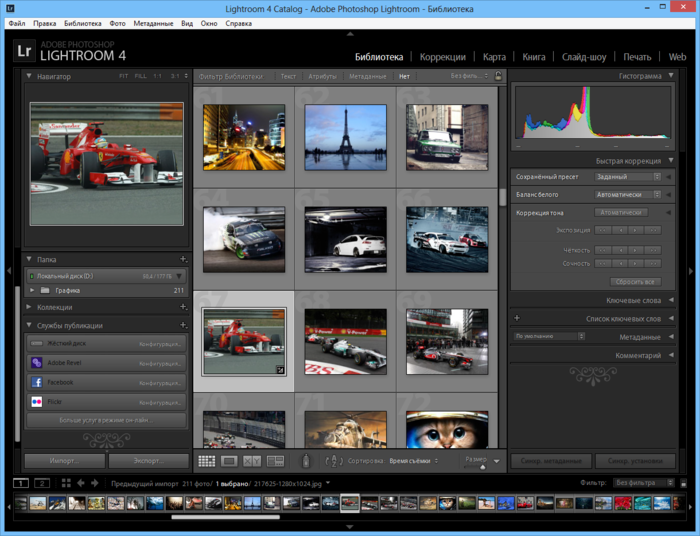
Финансовые соображения
Если у вас ограниченный бюджет и вам не нужен Photoshop CC, то определенно дешевле купить автономную версию Lightroom. На данный момент новая версия Lightroom выходит примерно каждые 18 месяцев. 9 долларов0,99 в месяц, подписка обойдется вам в 179,82 доллара за этот период. Если вы новичок в Lightroom, полная версия (по цене 149 долларов на веб-сайте Adobe) сэкономит вам деньги, а если у вас уже есть Lightroom, то обновление (по цене 79 долларов) будет еще дешевле, сэкономив вам чуть более 100 долларов по сравнению с предыдущей версией. тот же период времени.
Как пользователь автономной версии вы получаете бесплатные обновления, пока не выйдет полная новая версия. Таким образом, если вы обновились до Lightroom 5.0, когда он впервые вышел, вы можете бесплатно обновиться до последней версии (5.7), воспользовавшись новыми функциями, появившимися с тех пор. Но когда выйдет Lightroom 6, вам нужно будет заплатить за обновление, чтобы использовать его. Обновление не является обязательным, и вы можете продолжать использовать свою предыдущую версию Lightroom столько, сколько захотите.
Таким образом, если вы обновились до Lightroom 5.0, когда он впервые вышел, вы можете бесплатно обновиться до последней версии (5.7), воспользовавшись новыми функциями, появившимися с тех пор. Но когда выйдет Lightroom 6, вам нужно будет заплатить за обновление, чтобы использовать его. Обновление не является обязательным, и вы можете продолжать использовать свою предыдущую версию Lightroom столько, сколько захотите.
Компания Adobe подчеркнула свое намерение продолжать выпуск отдельной версии Lightroom в обозримом будущем.
Примечание: Автономную версию Lightroom немного сложно найти на веб-сайте Adobe. Вы можете попасть туда, перейдя на домашнюю страницу Adobe и щелкнув опцию Menu вверху. Нажмите кнопку All Products внизу, прокрутите вниз до Lightroom и нажмите Купить . Или вы также можете найти его здесь, на Amazon.
Что дает подписка Creative Cloud
Подписка Creative Cloud дороже, так что вы получаете за эти дополнительные деньги? Двумя основными функциями являются Photoshop CC, мощная программа для редактирования изображений, с которой вы, вероятно, знакомы, а также доступ к Lightroom Mobile, мобильной версии Lightroom, которая работает с iPad и iPhone (но в настоящее время не с устройствами, использующими операционные системы Android или Windows).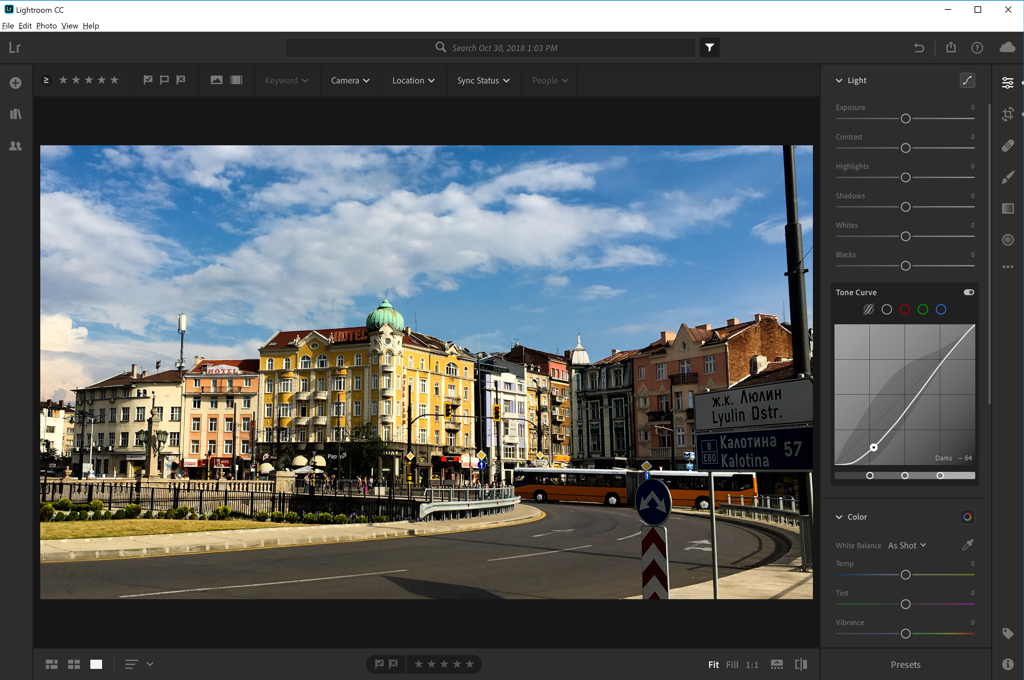 ).
).
Существует несколько дополнительных функций, которые могут заинтересовать некоторых людей, например, 2 ГБ места в онлайн-хранилище, доступ к Lightroom Web и возможность использовать Photoshop CC и Lightroom на нескольких компьютерах (хотя и не одновременно).
Что произойдет, когда закончится срок действия лицензии Creative Cloud?
Если вы перестанете платить за подписку, у вас больше не будет права использовать полные версии Photoshop CC и Lightroom. Фотошоп полностью перестанет работать (по крайней мере, пока вы не продлите подписку).
Но Lightroom отличается. Имейте в виду, что с Lightroom ваши файлы Raw остаются нетронутыми. Вносимые вами изменения сохраняются в Каталоге. Если вы потеряете доступ к каталогу, вы потеряете доступ ко всем изменениям, которые вы внесли в свои изображения, включая всю постобработку.
Adobe не хочет, чтобы это произошло, поэтому предоставляет вам частичный доступ к Lightroom, даже если вы отмените подписку Creative Cloud.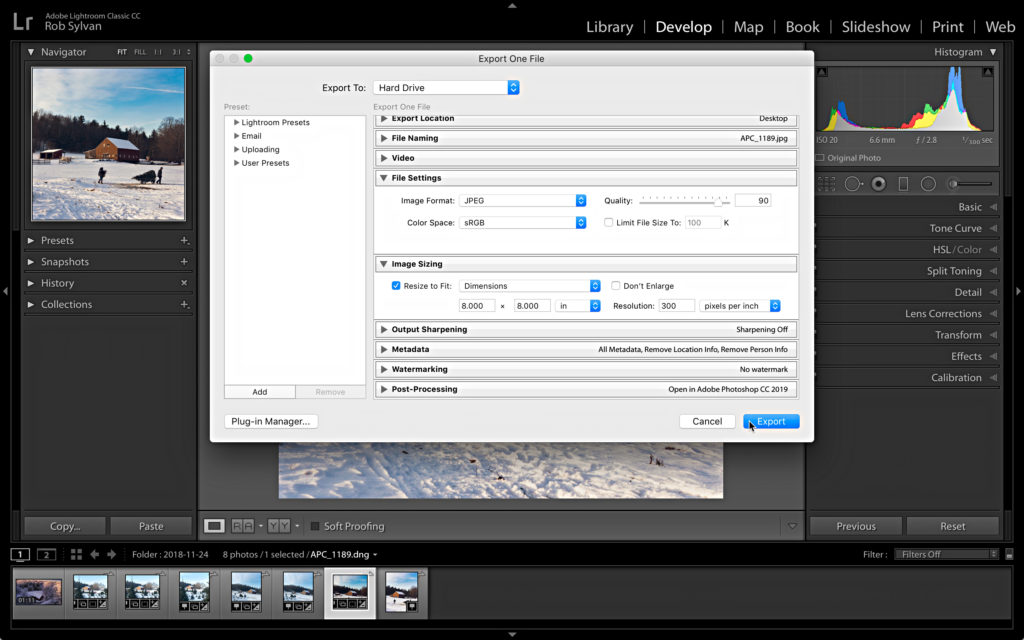
Ваш Каталог остается нетронутым, включая все созданные вами Коллекции и любые изменения метаданных, включая рейтинги и ключевые слова. Так же как и ваша постобработка и возможность вносить базовые изменения в файлы фотографий с помощью панели «Быстрая обработка». Вы также можете экспортировать свои фотографии в любое время.
Чтобы это работало, у вас должен быть установлен Lightroom версии 5.5 или более поздней версии.
Заключение
Надеюсь, теперь вы лучше понимаете, чем отличаются два способа покупки Lightroom и какой из них лучше для вас. Если вы хотите использовать самую последнюю версию Photoshop CC или Lightroom Mobile, вам подойдет служба подписки Creative Cloud.
Однако, если вам не требуется последняя версия Photoshop CC или Lightroom Mobile, покупка отдельной версии — самый дешевый способ.